文章詳情頁
Win10禁用喚醒定時器的方法
瀏覽:112日期:2023-02-24 16:22:33
想必許多用戶在使用電腦時可能會發現,有時候處于休眠或者息屏狀態下的電腦會自動喚醒,許多用戶不知道是什么原因造成的,其實,造成此問題時由于系統自帶的喚醒定時器造成的,喚醒定時器能夠幫助電腦喚醒屏幕,從而使電腦中的定期任務能夠繼續執行,而在絕大多數的時候,我們可能并不需要這項功能,那么我們該如何關閉此功能呢,今天就為用戶帶來了Win10禁用喚醒定時器的纖細教程,有需要的用戶趕緊來了解一下吧!
 方法/步驟
方法/步驟一、打開喚醒定時器或者查看相關的信息
1、果用戶想要打開喚醒定時器以及查看相關的信息,我們可以點擊“開始菜單”按鈕,然后選擇命令提示符(管理員)。
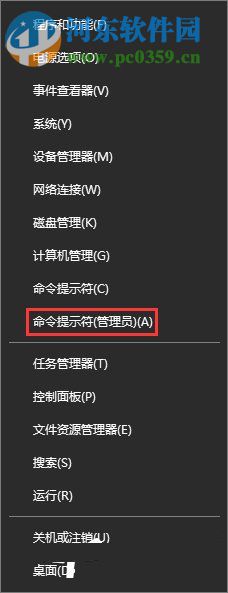
進入“管理員:命令提示符”窗口后輸入命令代碼:“powercfg -lastwake”,然后即可查看。
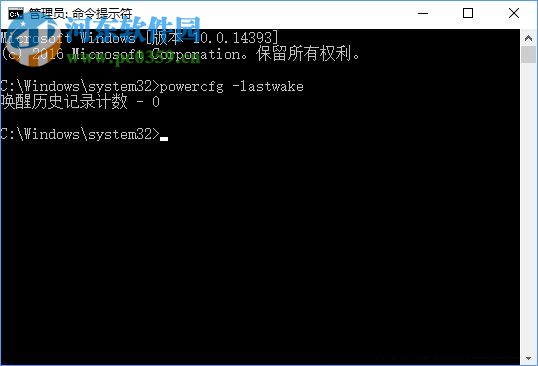
二、禁用喚醒定時器的方法
1、首先我們打開“設置”功能,然后在左側的功能欄中選擇“電源和睡眠”,接著在相關設置中找到“其他電源設置”。
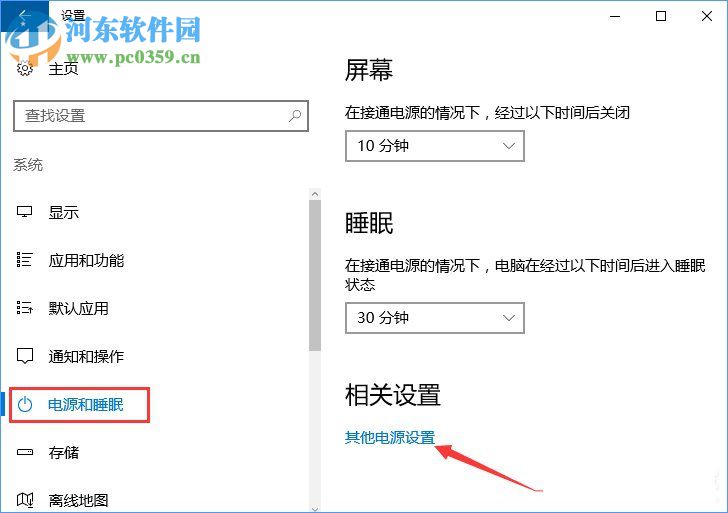
2、進入電源選項窗口,我們點擊當前電源“首選計劃”右側的“更改計劃設置”選項,具體如下圖所示。
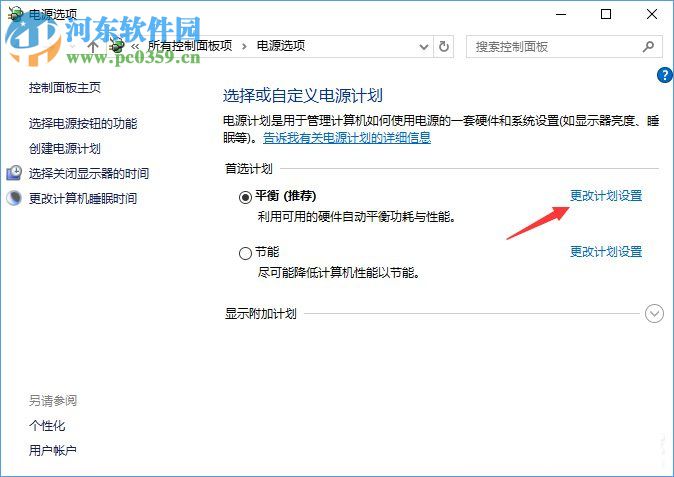
3、此時再點擊“更改高級電源設置”按鈕。
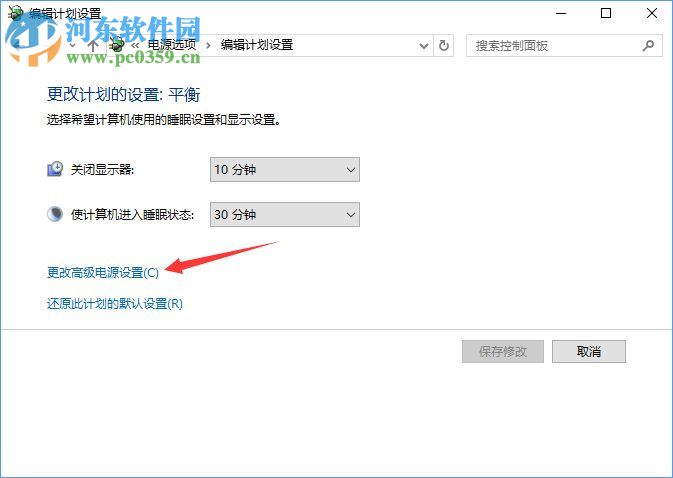
4、進入高級設置界面后,我們在選項下拉菜單中找到“睡眠”,然后在這項功能的擴展中即可找到“允許使用喚醒定時器”,然后我們在設置中將其進行“禁用”,最后再點擊“確定”按鈕即可完成。
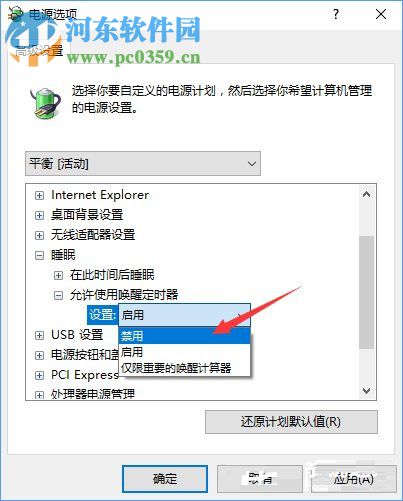
以上就是win10禁用喚醒定時器的操作方法,需要關閉的用戶可按照上述方法進行關閉。
排行榜

 網公網安備
網公網安備